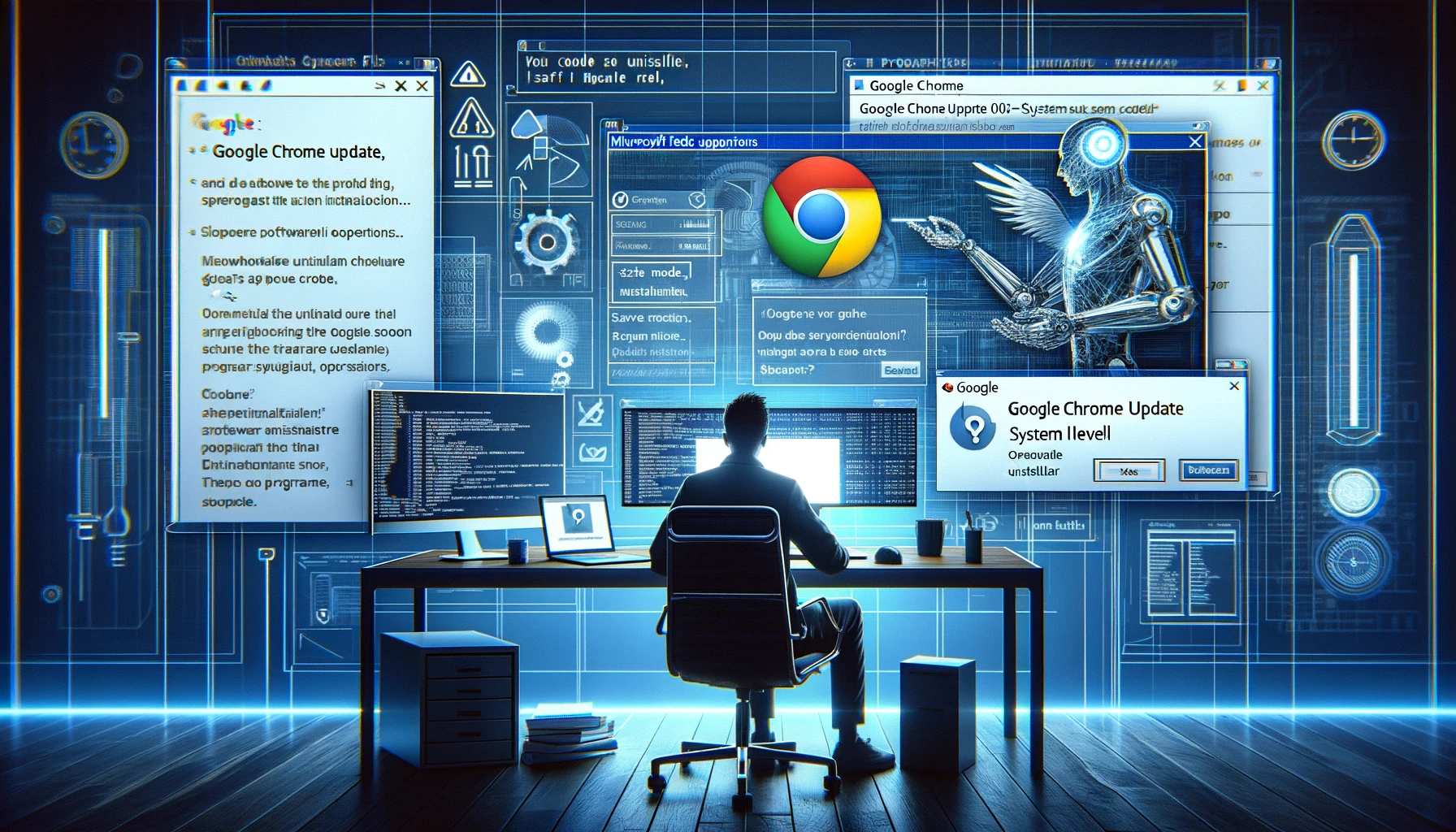O código de erro “1: 0x80004005 — system level” que aparece durante as atualizações do Google Chrome é um problema comum enfrentado por muitos usuários. Esse erro ocorre devido a problemas de nível de sistema e pode impedir a atualização normal ou a reinstalação do navegador. Este artigo analisará detalhadamente as causas desse código de erro e proporá várias soluções eficazes. Isso ajudará os usuários a resolverem o problema por conta própria e continuarem usando o Chrome confortavelmente.
Antecedentes e Detalhes do Problema
O código de erro “1: 0x80004005 — system level” é um erro comum que pode ocorrer durante o processo de atualização do Google Chrome. As principais causas desse erro estão relacionadas a problemas de nível de sistema, como permissões de acesso a arquivos, configurações do sistema e erros de registro. Normalmente, esse problema surge devido a privilégios insuficientes da conta do usuário ou uma atualização anterior incompleta, que bloqueia novas atualizações ou impede o processo de instalação.
Esse erro é especialmente relatado com frequência ao atualizar o Chrome no sistema operacional Windows. Quando esse erro ocorre, torna-se difícil desinstalar ou reinstalar o Chrome usando métodos normais, causando um inconveniente significativo para os usuários em seu uso usual do navegador. Para resolver essa situação, etapas específicas de solução de problemas devem ser seguidas, que serão apresentadas nas seções a seguir.
Método de Renomeação
Um método para resolver o código de erro “1: 0x80004005 — system level” envolve renomear a pasta “Google” dentro do sistema e tentar a reinstalação. Esse método é particularmente eficaz se os arquivos ou configurações problemáticas que causam problemas no processo de atualização estiverem localizados na pasta existente.
Etapas
- Abra o Explorer: Abra o Windows Explorer e navegue até “C:\Program Files\” ou “C:\Program Files (x86)”.
- Procure pela Pasta Google: Encontre a pasta “Google”, que contém os dados de instalação do Google Chrome.
- Renomeie a Pasta: Altere o nome da pasta para algo como “GoogleOld”. Isso permite que o sistema a reconheça como uma nova pasta, evitando possíveis erros de instalação.
- Reinstale o Chrome: Baixe o instalador mais recente no site oficial do Google Chrome e execute a instalação.
- Verifique a Operação: Após a instalação, inicie o Chrome e verifique se está funcionando corretamente.
Este método é relativamente simples e pode ser realizado por usuários com pouco conhecimento técnico. No entanto, se isso não resolver o problema, métodos de solução de problemas mais avançados podem ser necessários.
Usando Ferramentas Dedicadas
Se o Google Chrome não puder ser desinstalado usando métodos padrão, é recomendável usar um desinstalador dedicado como o Revo Uninstaller para remover forçadamente o programa. Isso garante que entradas de registro e arquivos remanescentes sejam completamente limpos, prevenindo problemas durante a reinstalação.
Etapas
- Baixe e Instale o Revo Uninstaller: Baixe o Revo Uninstaller do site oficial e instale-o.
- Selecione o Programa: Abra o Revo Uninstaller e selecione o Google Chrome na lista.
- Execute a Desinstalação: Clique no botão “Desinstalar” e siga as instruções. O Revo Uninstaller detectará e removerá arquivos remanescentes e entradas de registro, além do processo padrão de desinstalação.
- Limpeza Pós-Desinstalação: Após o processo de desinstalação, o Revo Uninstaller fará uma varredura em busca de arquivos e entradas de registro restantes. Selecione todos os arquivos residuais exibidos e exclua-os.
- Reinicie: Reinicie o PC para aplicar todas as alterações.
- Reinstale o Chrome: Após reiniciar, baixe e instale o Google Chrome novamente.
Este método é muito eficaz para desinstalar software teimoso e permite uma reinstalação limpa. Isso aumenta a probabilidade de resolver problemas relacionados a instalações anteriores.
Desinstale no Modo de Segurança
O Modo de Segurança do Windows é um modo especial que inicia o sistema com apenas drivers e programas mínimos. Desinstalar o Google Chrome usando esse modo é uma medida eficaz contra problemas que não podem ser resolvidos no modo normal. Iniciar no Modo de Segurança interrompe outros processos ou programas que possam interferir no sistema, tornando a desinstalação mais suave.
Etapas
- Inicie no Modo de Segurança: Reinicie o Windows e selecione “Reiniciar” enquanto mantém pressionada a tecla “Shift”. No menu de solução de problemas, selecione “Opções Avançadas”, prossiga para “Configurações de Inicialização” e selecione “Reiniciar”. Pressione “4” ou “F4” na tela exibida para iniciar no Modo de Segurança.
- Acesse o Painel de Controle: Quando o Windows iniciar no Modo de Segurança, selecione “Painel de Controle” no menu Iniciar e acesse “Programas e Recursos”.
- Desinstale o Google Chrome: Encontre o Google Chrome na lista de programas e clique em “Desinstalar”. Siga as instruções para completar a desinstalação.
- Reinicie o Sistema: Após a desinstalação, reinicie o sistema no modo normal.
- Tente a Reinstalação: Após o sistema iniciar no modo normal, baixe a versão mais recente do Google Chrome no site oficial e tente a reinstalação.
Este método permite eliminar arquivos ou configurações ocultas que não podem ser removidos pelo processo padrão de desinstalação. Operar no Modo de Segurança deve fornecer uma solução mais confiável para problemas que não puderam ser resolvidos por outros métodos.
Usando a Ferramenta de Suporte da Microsoft
Usar o “Solucionador de Problemas de Instalação e Desinstalação de Programas” fornecido pela Microsoft pode resolver problemas profundos de instalação do Google Chrome no sistema. Esta ferramenta diagnostica e corrige problemas e erros do sistema que não podem ser removidos por métodos padrão de desinstalação.
Etapas
- Baixe a Ferramenta: Baixe o “Solucionador de Problemas de Instalação e Desinstalação de Programas” na página de suporte oficial da Microsoft.
- Execute a Ferramenta: Execute a ferramenta baixada e clique em “Avançar” para seguir as instruções.
- Selecione o Programa: Quando a ferramenta exibir a lista de programas, selecione o Google Chrome e clique em “Avançar”.
- Diagnostique e Corrija o Problema: A ferramenta diagnosticará os problemas do programa e executará as correções apropriadas. Esse processo pode levar vários minutos.
- Conclusão e Reinicialização: Após a correção ser concluída, siga as instruções para reiniciar o sistema.
- Reinstale o Chrome: Após reiniciar, baixe e instale o Google Chrome novamente no site oficial.
Esta ferramenta de suporte da Microsoft oferece uma solução poderosa para problemas de instalação ou desinstalação particularmente difíceis, reduzindo a necessidade de os usuários solucionarem problemas por conta própria. Se estiver enfrentando problemas com o código de erro “1: 0x80004005 — system level”, é especialmente recomendável usar essa ferramenta.
Outras Considerações
Ao lidar com o código de erro “1: 0x80004005 — system level” do Google Chrome, é importante considerar os seguintes pontos adicionais.
- Use Privilégios de Administrador: É essencial executar instalações ou desinstalações de programas com privilégios de administrador. Isso evita erros devido a permissões de acesso.
- Desative Temporariamente o Software de Segurança: O software de segurança às vezes pode interferir no processo de instalação. Considere desativar temporariamente o software de segurança antes de realizar a desinstalação ou reinstalação.
- Mantenha o Sistema Atualizado: Execute regularmente o Windows Update e aplique os patches de segurança e atualizações do sistema mais recentes para evitar muitos problemas antecipadamente.
- Faça Backup do Registro: Recomenda-se fazer backup do registro antes de realizar a desinstalação ou renomeação. Isso garante que você possa restaurar o sistema ao seu estado original em caso de problemas.
- Utilize Fóruns de Suporte e Comunidades: Se você encontrar problemas que não podem ser resolvidos, buscar conselhos em fóruns de suporte do Google ou outras comunidades técnicas também pode ser uma solução eficaz.
Considerando esses pontos, você pode tomar medidas mais confiáveis para resolver o erro “1: 0x80004005 — system level”. Execute cuidadosamente cada etapa e busque uma solução fundamental para o problema.
Conclusão
Enfrentar o erro de atualização do Google Chrome “1: 0x80004005 — system level” pode ser muito confuso para os usuários. No entanto, tentar os métodos apresentados neste artigo pode resolver esse problema em muitos casos. Especificamente, renomear pastas, usar ferramentas de desinstalação dedicadas, operar no Modo de Segurança e usar ferramentas de suporte da Microsoft são medidas eficazes. Existem também muitos pontos a serem considerados durante o processo de resolução de problemas, como usar privilégios de administrador, desativar temporariamente o software de segurança e verificar o status de atualização do sistema. Ao executar corretamente essas etapas, o uso normal do Chrome pode ser restaurado. Ao lidar com erros, siga cuidadosamente cada etapa e busque uma resolução fundamental do problema.